在日常使用电脑时,调整桌面显示大小是提升视觉体验、减少眼睛疲劳的有效方法。特别是对于那些视力不佳或偏好大字体、大图标的用户来说,学会如何放大电脑桌面显得尤为重要。以下是几种常见的放大电脑桌面的方法:
#### 1. 调整屏幕分辨率
- **步骤简述**:首先,你可以通过调整屏幕分辨率来改变桌面元素的大小。较低的分辨率意味着屏幕上的像素点更大,从而使得图标、文字等桌面元素看起来更大。
- **操作方法**:在Windows系统中,右键点击桌面空白处,选择“显示设置”,在“分辨率”下拉菜单中选择一个较低的选项。Mac用户则需前往“系统偏好设置”中的“显示器”或“显示器偏好设置”,调整“分辨率”滑块。
#### 2. 使用缩放功能
- **Windows系统**:Windows 10及更高版本提供了“放大镜”工具,可以局部或全屏放大屏幕内容。通过按下`Win + +`(加号键)快速启动,或使用“设置”中的“轻松使用”选项进行详细设置。
- **Mac系统**:Mac用户可以利用“缩放”辅助功能,通过“系统偏好设置”中的“辅助功能”->“缩放”来启用,并设置快捷键进行快速缩放操作。
#### 3. 调整显示比例
- **Windows系统**:在“显示设置”中,除了分辨率外,还有一个“更改文本、应用等项目的大小”的选项,允许用户调整整个系统的显示比例,从而间接放大桌面元素。
- **Mac系统**:Mac用户可以通过“系统偏好设置”中的“显示器”或“通用”选项,调整“文本大小”或“辅助功能”中的“显示”设置,来改变系统界面的整体大小。
#### 4. 使用第三方软件
除了系统自带的功能外,还有许多第三方软件提供更为丰富的桌面放大功能,如屏幕放大镜、字体大小调整工具等。这些软件通常具有更灵活的设置选项,能够满足用户个性化的需求。
通过上述方法,你可以轻松实现电脑桌面的放大,从而提升使用电脑的舒适度和效率。记得根据自己的视力情况和使用习惯,选择最适合自己的放大方式。